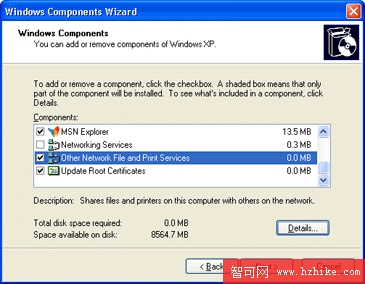本文描述了如何安裝Unix打印服務並配置支持遠程行式打印機(LPR)功能的打印機。
如果您的網絡中同時使用Windows 2000 Server打印服務器和UNIX打印服務器,那麼,運行Windows XP Professional的計算機可能需要同時在這兩種環境中執行打印操作。如需實現這一目標,您需要同時配置UNIX打印服務和Microsoft Windows打印服務。
如需安裝UNIX打印服務,請依次執行以下操作步驟: 1.依次點擊 Start(開始)、Control Panel(控制面板) 。
2.在 Control Panel(控制面板) 中,單擊 Add or Remove Programs(添加或刪除程序) 。
3.單擊 Add/Remove Windows Components(添加/刪除Windows組件) 。
4.如圖1所示,在 Windows Components Wizard(Windows組件向導) 中,選擇 Other Network File and Print Services(其它網絡文件和打印服務) 並單擊 Detail(詳細信息)。
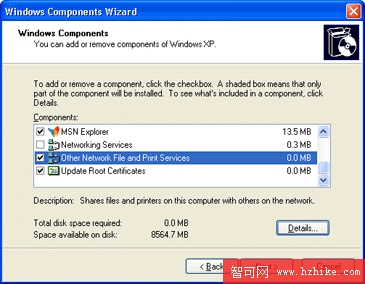
圖1. 添加UNIX打印服務
5.選擇 Print Services for UNIX(UNIX打印服務) 並單擊 OK(確定) 。
6.依次單擊 Next(下一步)、Finish(完成) 。
說明: 為完成安裝過程,系統將提示您插入Windows XP Professional安裝光盤。
配置LPR端口 遠程行式打印機(LPR)端口非常適於那些需要同諸如UNIX或VAX之類的主機系統進行通信的服務器。
如需配置一台LPR打印機,請依次執行以下操作步驟: 1.在 Control Panel(控制面板) 中,依次單擊 Printers and Other Hardware(打印機和其它硬件設備)、Printers and Faxes(打印機與傳真) 。
2.在 Printer Tasks(打印機任務) 區域內,單擊 Add a printer(添加打印機) 以打開 Add Printer Wizard(添加打印機向導) ,隨後單擊 Next(下一步) 。
3.單擊 Local printer or stand-alone network printer(本地打印機或獨立網絡打印機) ,清除 Automatically detect and install my Plug and Play printer(自動檢測並安裝我的即插即用打印機) 復選框並單擊 Next(下一步) 。
4.單擊 Create a new port(創建新端口) 並選擇 LPR Port(LPR端口) 。
5.如果LPR端口不可用,請單擊 Cancel(取消) 以終止向導程序。正如本文前面部分中所解釋的那樣,為添加LPR端口,你必須首先安裝可選網絡組件--UNIX打印服務。
6.單擊 Next(下一步),系統將為您提供以下信息:
在 Name or address of server providing LPD(提供LPD的服務器名稱或地址) 框中,輸入連接所需添加打印機的主機域名系統(DNS)名稱或Internet協議(IP)地址。該主機既可能是采用直接連接方式的TCP/IP打印設備,也可能是連接打印設備的UNIX計算機。相應域名即為Hosts文件中為該主機所指定的名稱。
在 Name of printer or print queue on that server(打印機名稱或服務器上的打印隊列) 框中,輸入通過主機標識的打印機名稱,該名稱可能為采用直接連接方式的打印機本身或UNXI計算機。
7.按照屏幕上所顯示的操作指令逐步完成安裝TCP/IP打印機的各個步驟。